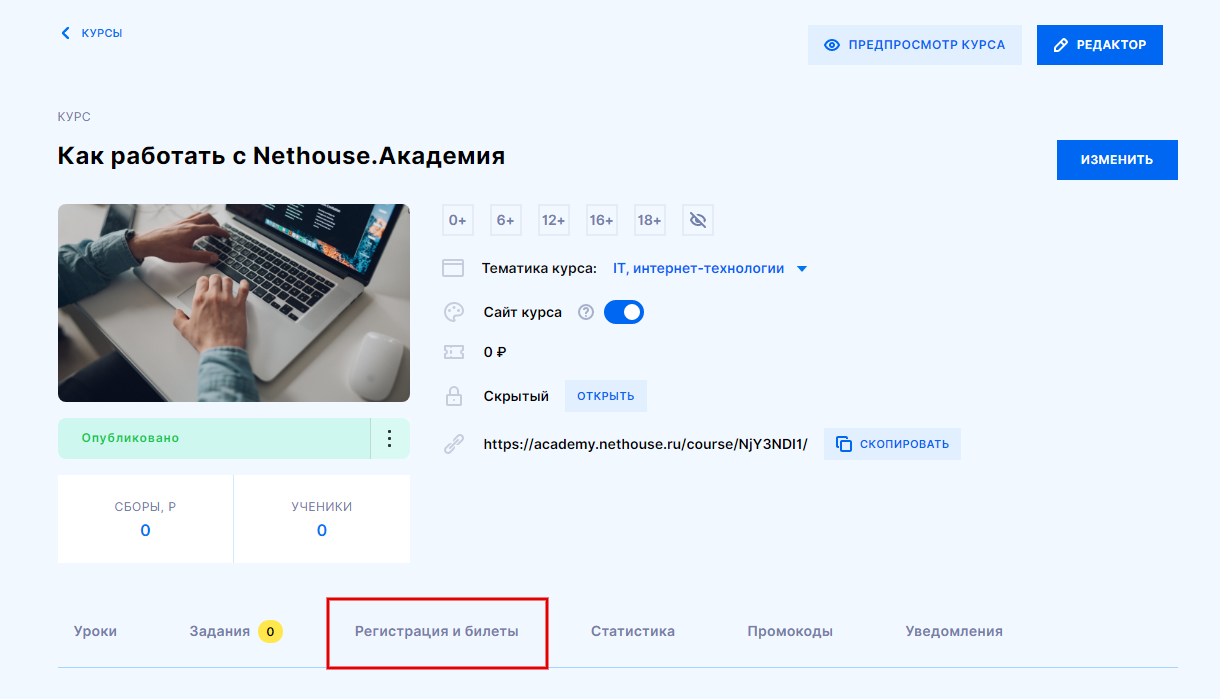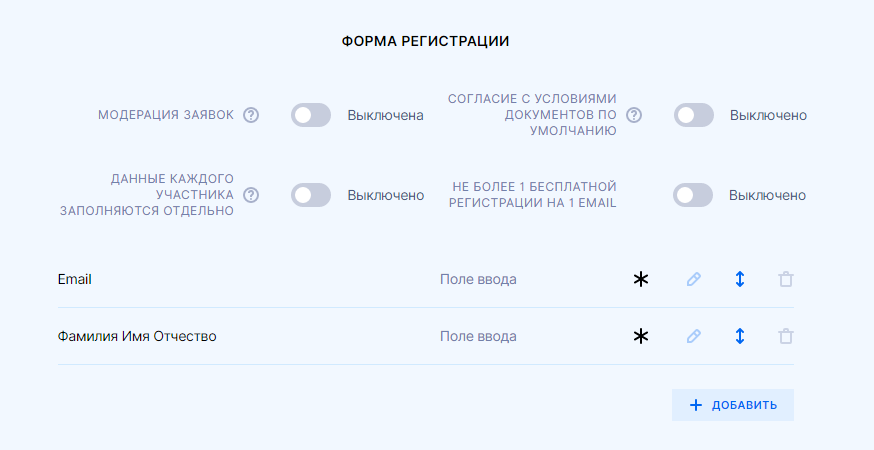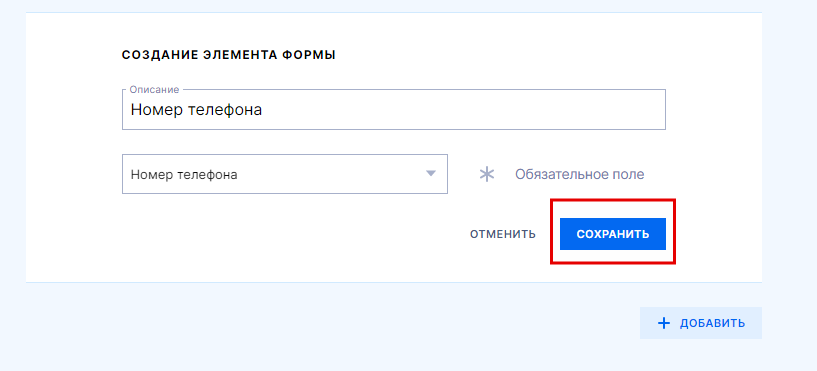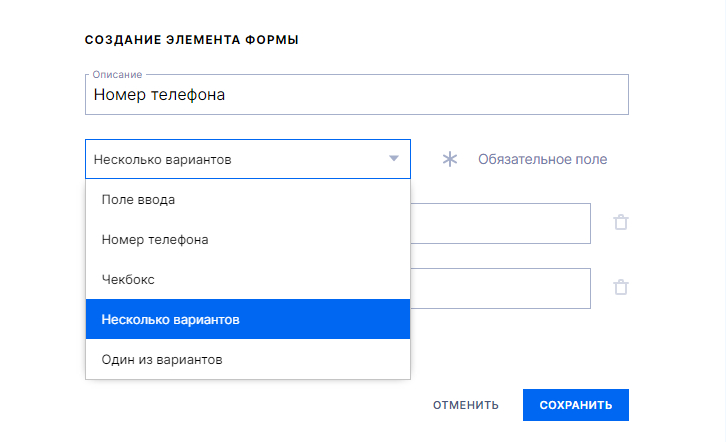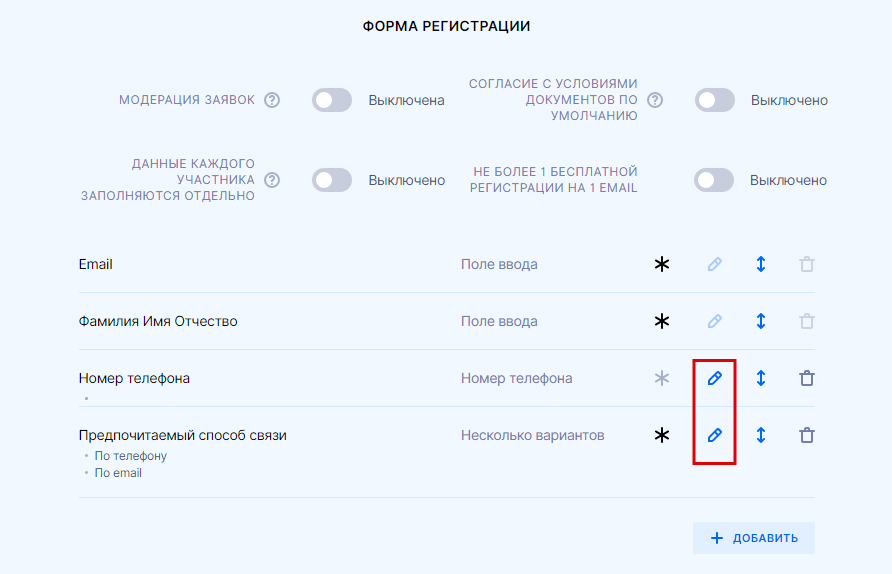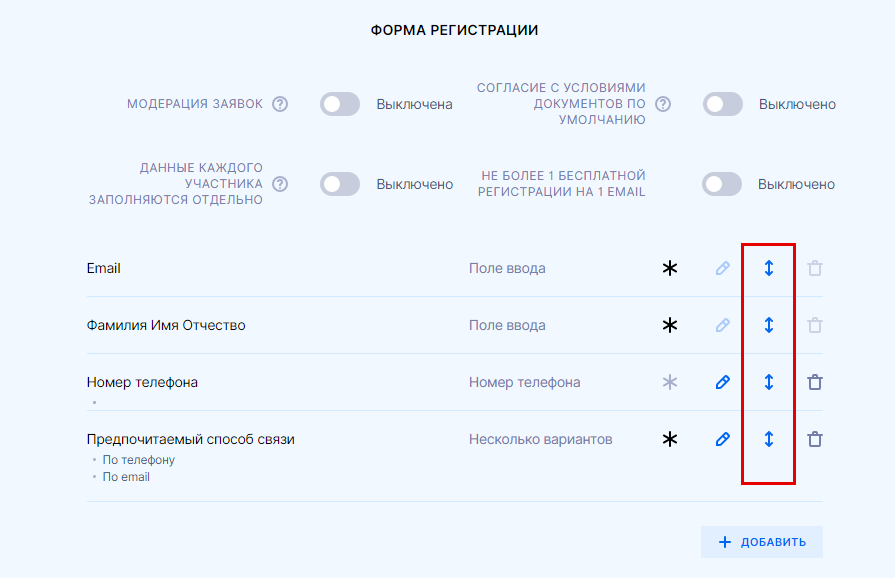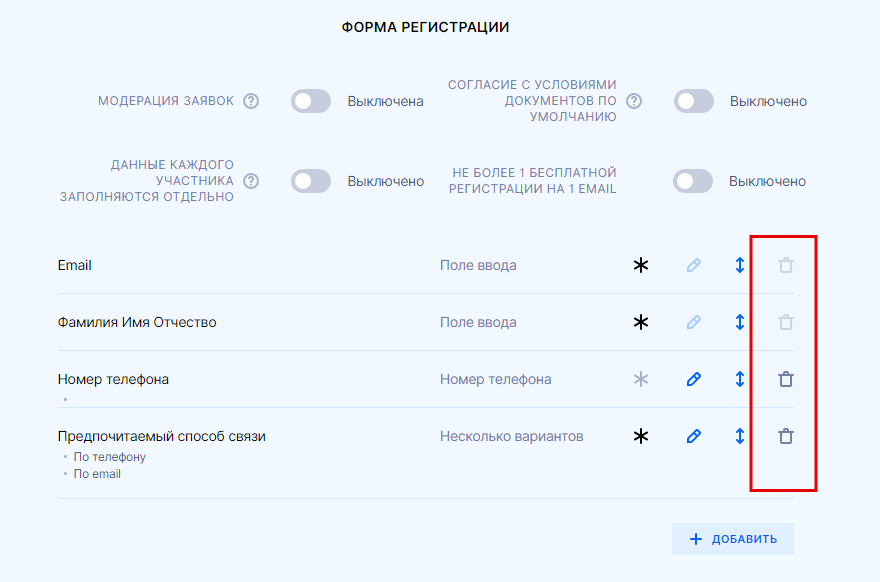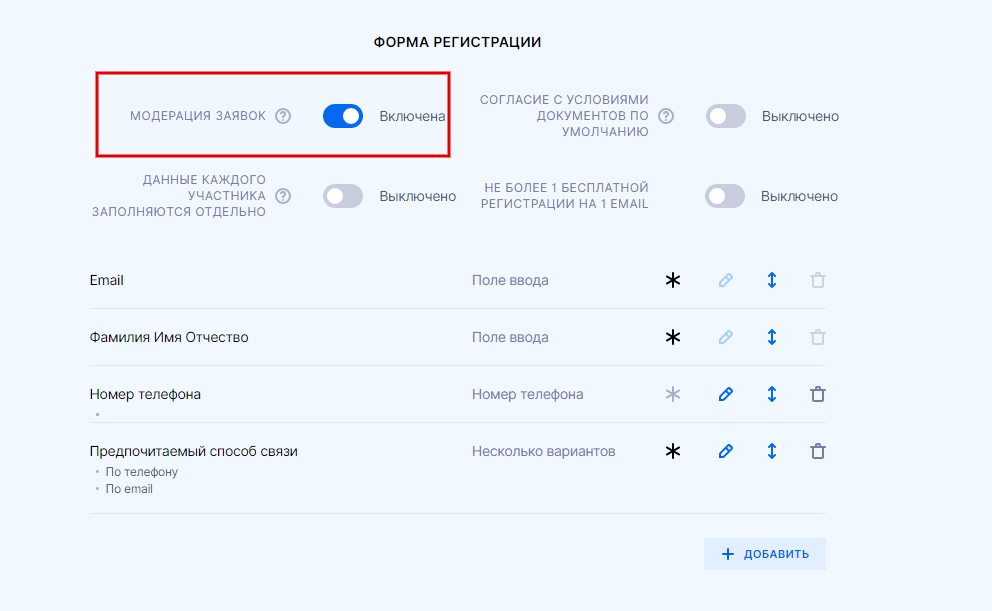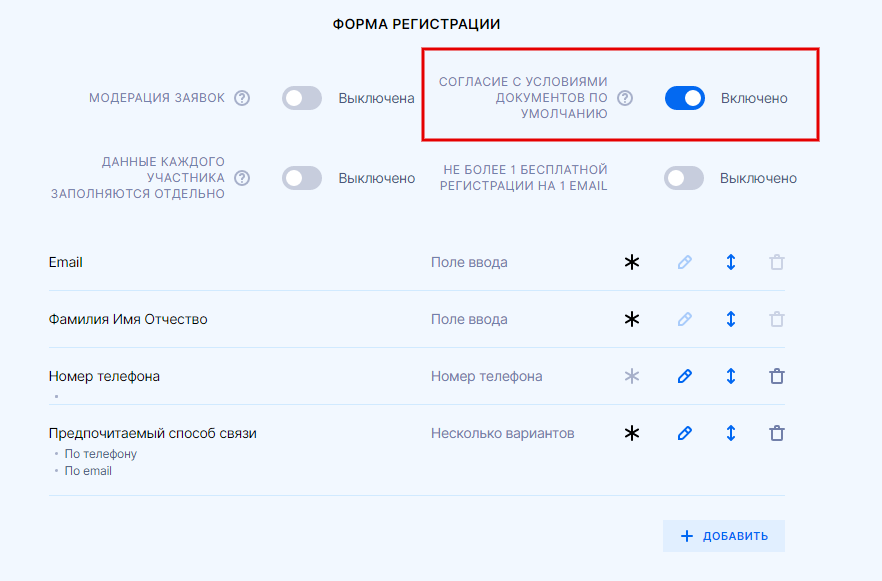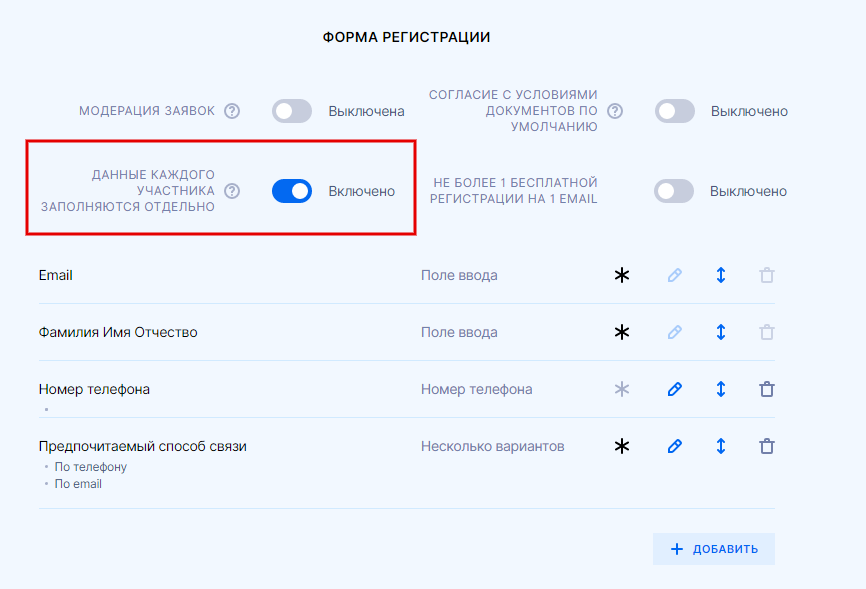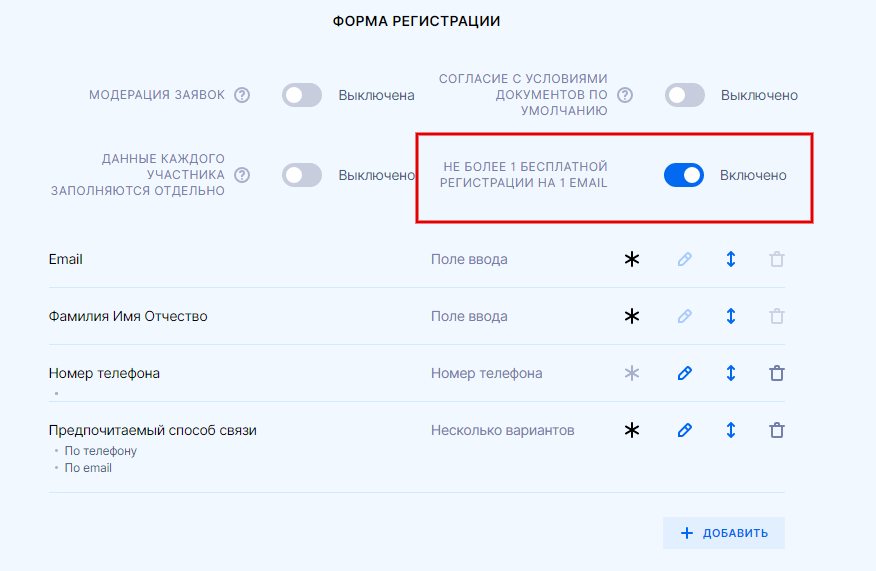Как настроить форму регистрации/покупки курса?
- В панели управления курсом перейдите в настройки курса. Откройте вкладку "Регистрация и билеты.
- Пролистайте страницу до раздела "Форма регистрации. По умолчанию форма регистрации предполагает поля "Email" и "ФИО". Нажмите кнопку "Добавить", чтобы создать новые поля.
- В отобразившемся окне вы сможете выбрать типы полей для формы регистрации, дать название новому элементу формы и настроить обязательность его заполнения. Вы также можете использовать знаки препинания при вводе текста. Поле сохранится корректно.
- Сущность "Один вариант" предполагает выбор максимум одного ответа, "Несколько вариантов" — сразу нескольких. При выборе этих элементов вы самостоятельно задаете варианты ответов. Если вам нужно дополнить количество вариантов ответов (по умолчанию их два), нажмите кнопку "Добавить".
- Включенный тумблер "Пользовательские варианты" позволяет участникам указывать свои варианты во множественных выборах
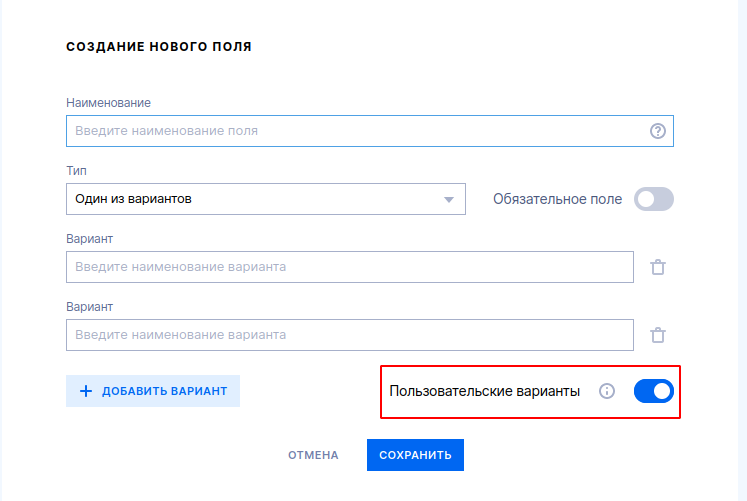
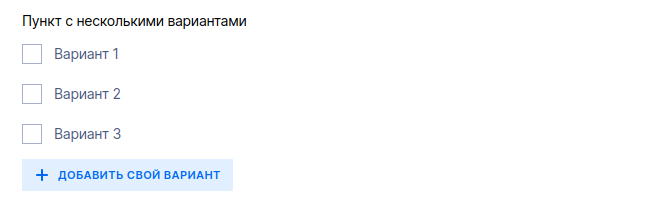
- Вы можете отредактировать элементы формы, нажав на значок карандаша, а также сделать их необязательными для заполнения. Все изменения будут применены при нажатии на кнопку "Сохранить", кнопка "Отмена" отменит все изменения до последнего сохранения.
- Вы можете менять порядок элементов в форме.
- Удалить элемент можно по нажатию на значок корзины. Удалить элементы, которые добавлены по умолчанию, нельзя.
- Настройте модерацию заявок, если хотите предварительно проверять всех зарегистрировавшихся учеников.
- Включите согласие с условиями документов по умолчанию, если вам это необходимо или вы хотите упростить регистрацию для учеников.
- Сделайте отдельную регистрацию для каждого ученика при покупке нескольких билетов.
- Поставьте ограничение на бесплатную регистрацию: не более 1 бесплатной регистрации на 1 email.
Готово! Вы настроили форму регистрации.
Если вы планируете продавать билеты, перейдите к редактированию раздела Билеты.
Также читайте: